چگونگی ذخیره و تبدیل چت های واتساپ به فایل PDF
بیش از 1.6 میلیارد نفر از واتساپ در سرتاسر جهان برای مقاصد مختلف مانند ارتباط با دوستان و خانواده ، برخی برای کارهای تجاری و کسب و کار و... از واتساپ استفاده میکنند.
برخی از کاربران برای اینکه بتوانند چت های خود در واتساپ را بایگانی کنند بدنبال راه حلی برای اینکار هستند ، در این مقاله قصد داریم تا چگونگی بایگانی چت های واتساپ در یک فایل PDF را آموزش دهیم.
چرا نیاز به خروجی گرفتن از چت های واتساپ و آرشیو کردن آنها دارید؟
1. اهداف قانونی
در هر وضعیت حقوقی ، شما میتوانید چت های واتساپ را به عنوان مدرک یا اثبات ادعا ارائه دهید (البته در ایران را اطلاعی ندارم).
بجای گرفتن عکس از چت ها (اسکرین شات) که منجر به چندین تصویر میشود میتوانید از یک فایل PDF استفاده کنید. علاوه بر این وقتی چت های واتساپ را به صورت فایل PDF صادر میکنید اطلاعات دقیقتری مانند زمان ارسال پیام و... را میتوانید برای خود آرشیو داشته باشید.
حتی میتوانید فایل های چند رسانه ای (تصاویر ، گیف و..) را نیز در فایل PDF خود قرار دهید.
2. اهداف تجاری
همچنین میتوانید چت های واتساپ خود را با مشتری ، تامین کننده ، خرده فروش ، عمده فروش یا تولید کننده برای مقاصد تجاری به صورت PDF در آورید.
در صورتی که اکثر معاملات شما در واتساپ اتفاق می افتد داشتن فایل آرشیو PDF میتواند بسیار موثر باشد.
3. اهداف تحقیقی
اگر در حال انجام یک نظر سنجی یا تحقیق در واتساپ با افراد مختلفی هستید میتوانید جواب های آنها را به صورت PDF مجزا آرشیو کنید.
همچنین میتوانید از چت های خود در گزارشات و مستندات خود نیز استفاده کنید.
4. آرشیو و ذخیره سازی
پشیتبان گیری از چت های واتساپ در فضای ابری مانند گوگل درایو و... امری است که به طور معمول اتفاق می افتد. اما داشتن چت های واتساپ به صورت پشتیبان در رایانه یا گوشی که قابل خواندن و مشاهده بصورت آفلاین است از مزیت های خروجی گرفتن از چت ها به صورت PDF است.
تبدیل چت های واتساپ به PDF
معمولا افراد برای ذخیره کردن چت ها از آنها اسکرین شات میگیرند که روشی مناسب و کارآمد از دید ما نیست.
در اینجا چگونگی صادر کردن چت های خود در واتساپ به عنوان یک فایل PDF را آموزش خواهیم داد.
1. واتساپ خود را باز کنید و وارد صفحه چت مورد نظر خود شوید.
2. بر روی آیکون سه نقطه از بالا سمت راست ضربه بزنید.
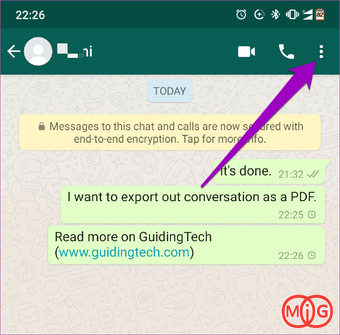
3. گزینه More را انتخاب کنید.
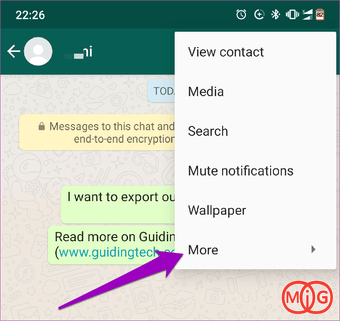
4. بر روی Export chat ضربه بزنید.
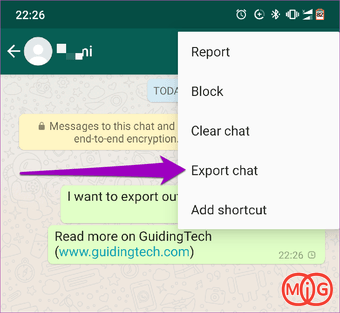
اگر میخواهید که فایل خروجی شما شامل تمامی تصاویر و ویدئوها باشد باید گزینه Include Media را انتخاب کنید در غیر اینصورت بر روی Without Media ضربه بزنید. پیشنهاد ما هم خروجی گرفتن بدون تصاویر است.
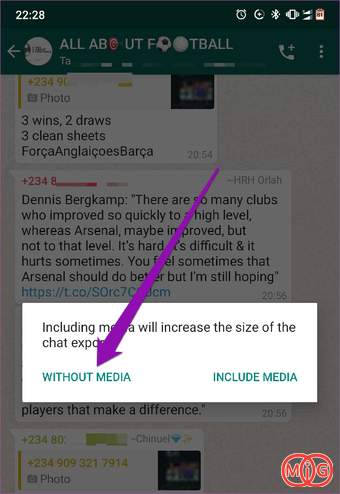
5. در پاپ آپ باز شده Gmail یا هر سرویس دهنده دیگر ایمیل که در گوشی خود استفاده میکنید را انتخاب کنید.
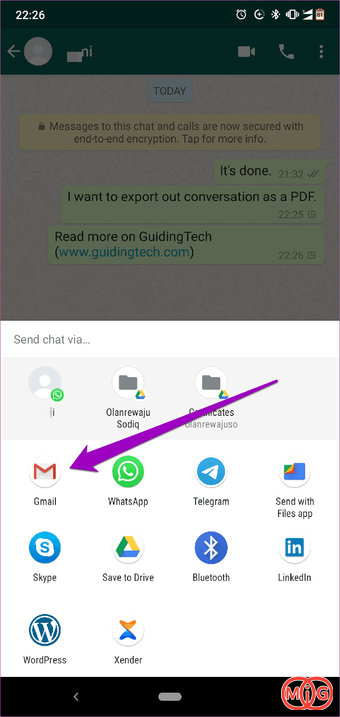
چت های شما به صورت یک فایل txt به ایمیل شما پیوست خواهد شد.
6. در قسمت To ایمیل خود را مجدد وارد کنید و بر روی ارسال ضربه بزنید.
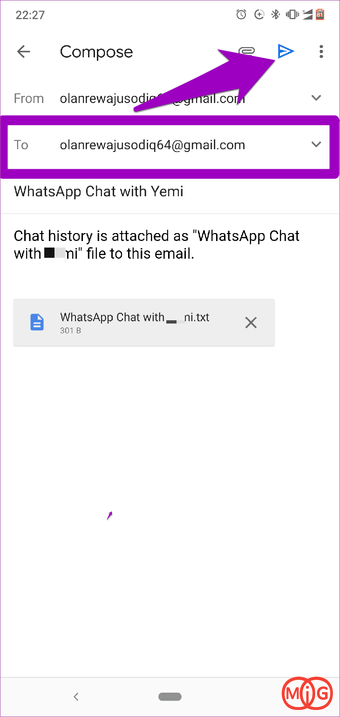
7. inbox یا صندوق ورودی ایمیل خود را رفرش کنید تا ایمیل دریافتی را مشاهده کنید.
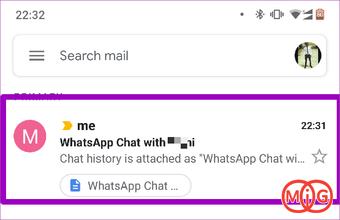
8. بر روی ایمیل ضربه بزنید تا باز شود سپس فایل txt پیوست شده را دانلود کنید.
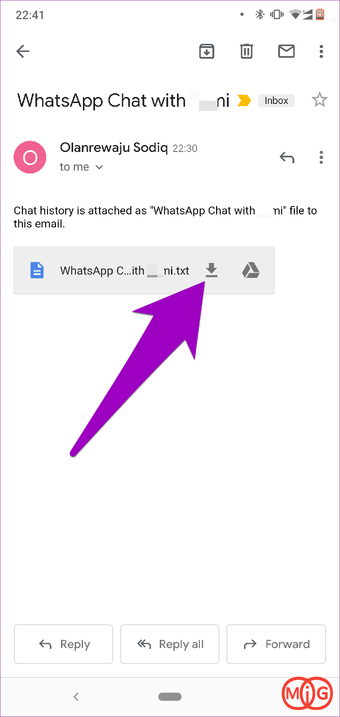
9. سپس برنامه WPS Office را دانلود و نصب کنید و پس از اینکه فایل txt دانلود شد آنرا با برنامه WPS Office باز کنید.
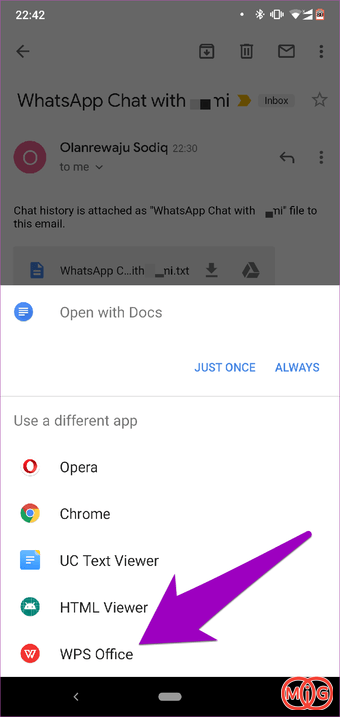
توجه : اگر شما برنامه دیگری برای تبدیل فایل های TXT به PDF به غیر از WPS Office در گوشی خود دارید نیازی به استفاده از WPS Office نیست.
اگر برنامه WPS Office را در گوشی خود ندارید نگران نباشید میتوانید برای نسخه اندروید و ios آنرا دانلود کنید.
10. هنگامی که فایل txt را در برنامه WPS Office باز کردید بر روی آیکون Tools در آخر برنامه ضربه بزنید.
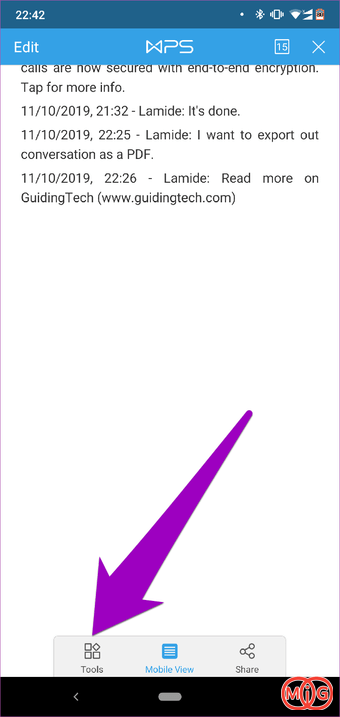
11. سپس ، بر روی Export to PDF ضربه بزنید.
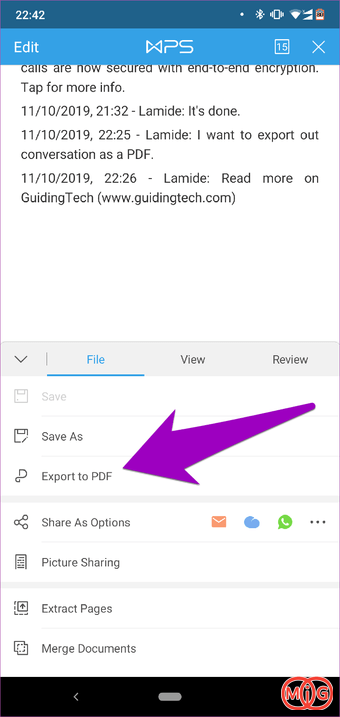
12. در مرحله بعدی یک پیش نمایش از فایل txt خود را مشاهده خواهید کرد که باید بر روی Export to PDF ضربه بزنید.
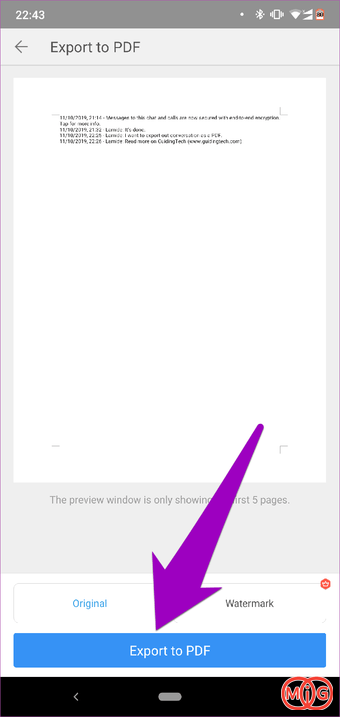
13. در این بخش میتوانید محل ذخیره سازی فایل PDF را به همراه نام آن مشخص کنید ، در نهایت بر روی Export to PDF ضربه بزنید.
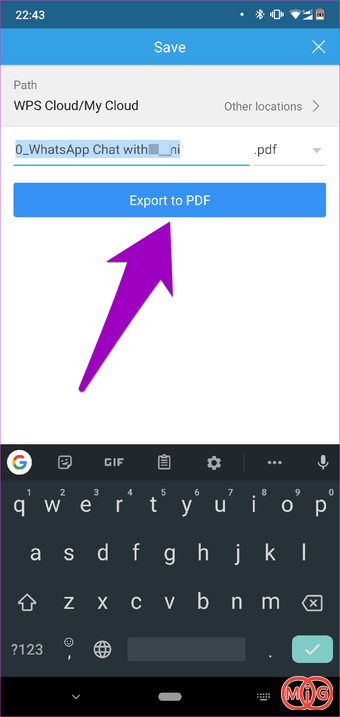
اگر میخوهید چت های خود با فردی دیگر یا گروه برای هر منظوری آرشیو یا خروجی بگیرید ، ذخیره آنها به صورت PDF بهترین راه میتواند باشد.
زیرا فایل های PDF به راحتی قابل انتقال هستند و با چندین سیستم عامل و نرم افزار های مختلف سازگاری دارد.
در همین راستا WPS Office یکی از محبوبترین برنامه های اداری است که در تبدیل چت های واتساپ به فایل PDF میتواند به شما کمک کند.

)

مشاهده نظرات بیشتر...